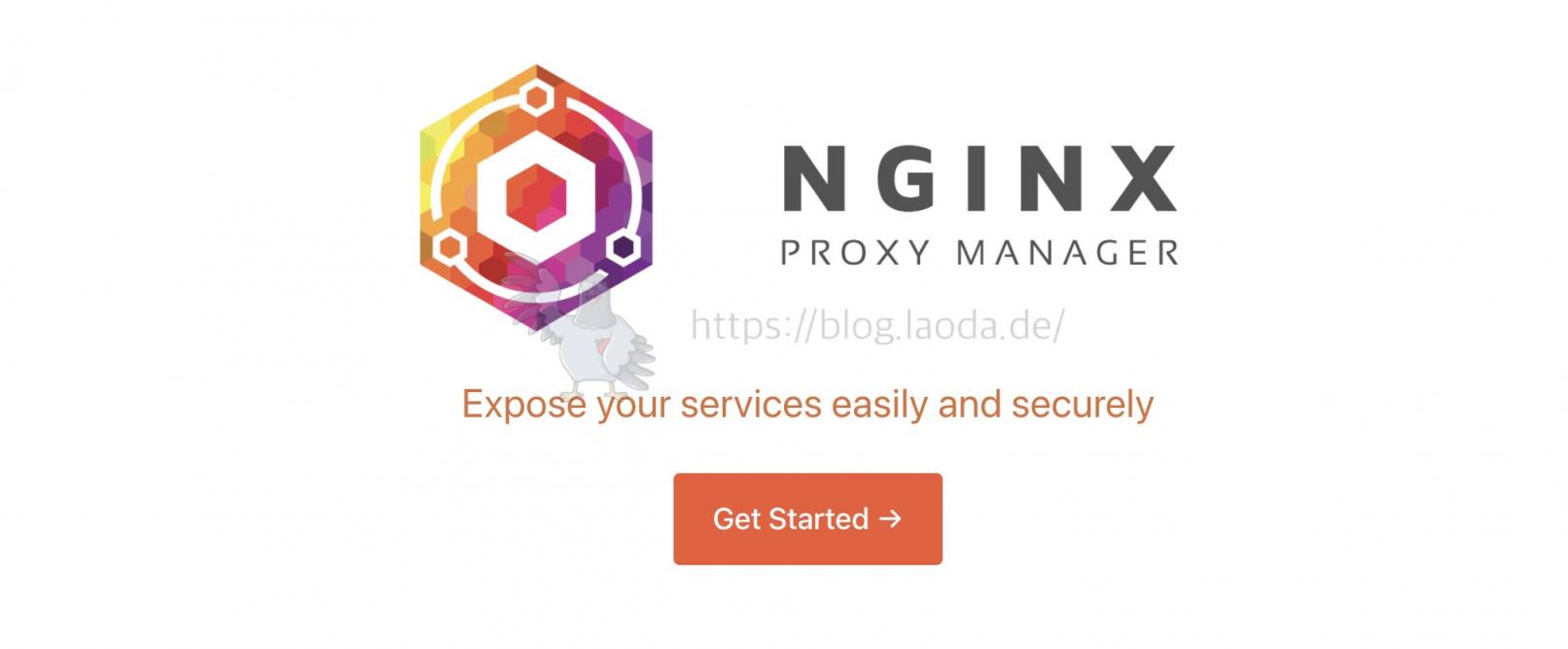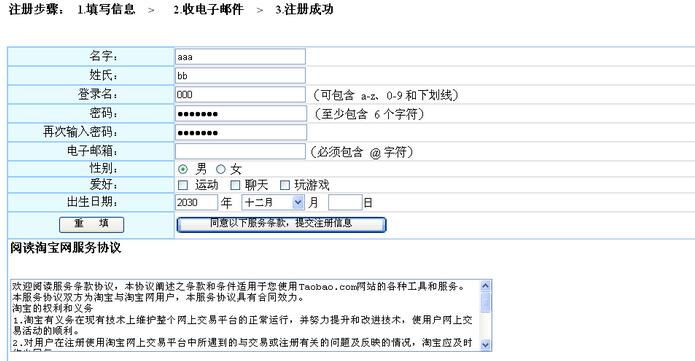# 下载jdk1.8 {#下载jdk1-8}
-
进入oracle官网 (opens new window),选择linux x64版本jdk进行下载。
-
下载
wget 下载链接
wget https://download.oracle.com/otn/java/jdk/8u281-b09/89d678f2be164786b292527658ca1605/jdk-8u281-linux-x64.tar.gz?AuthParam=1617956398_0b7b51687ab6d6d0ea4b80caa60ac595
注意
由于oracle官网下载jdk需要登录,该下载链接已失效,你需要登录自己的账号获取下载链接。也可以自行下载完成之后再上传至服务器。
# 安装 {#安装}
# 1. 创建安装目录 {#_1-创建安装目录}
mkdir /usr/local/java/
# 2. 解压至安装目录 {#_2-解压至安装目录}
tar -zxvf jdk-8u171-linux-x64.tar.gz -C /usr/local/java/
# 设置环境变量 {#设置环境变量}
-
打开文件
vim /etc/profile
-
在末尾添加
export JAVA_HOME=/usr/local/java/jdk1.8.0_281 export JRE_HOME=${JAVA_HOME}/jre export CLASSPATH=.:${JAVA_HOME}/lib:${JRE_HOME}/lib export PATH=${JAVA_HOME}/bin:$PATH
-
使环境变量生效
source /etc/profile
-
添加软链接
ln -s /usr/local/java/jdk1.8.0_281/bin/java /usr/bin/java
-
检查
java -version
注意
注意路径中jdk的版本号 jdk1.8.0_281 需替换为实际安装的版本号。
 51工具盒子
51工具盒子